نحوه بازیابی فایل قرنطینه شده در آنتی ویروس نود 32
- Eset training
- Owner:
- بازدید: 0
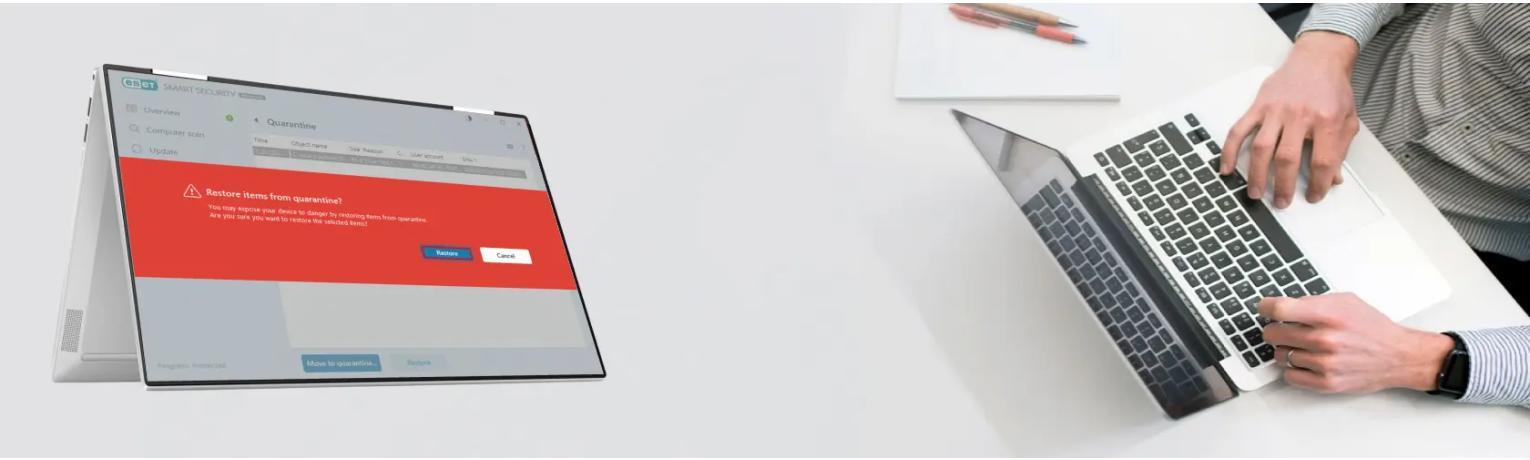
بازیابی فایل های قرنطینه شده در ESET
هنگامی که ESET "خرید لایسنس Eset" ویروس یا بدافزار دیگری را شناسایی می کند، فایل را قرنطینه می کند تا از آلوده شدن رایانه شما جلوگیری کند. سپس می توانید انتخاب کنید که فایل را حذف کنید یا آن را بازیابی کنید. اگر فایل را بازیابی کنید، ESET آن را از پوشه قرنطینه به محل اصلی خود منتقل می کند. این بدان معناست که فایل مجدداً در دسترس شما خواهد بود و می توانید از آن به طور معمول استفاده کنید. با این حال، مهم است که توجه داشته باشید که بازیابی یک فایل قرنطینه شده به معنای ایمن بودن فایل نیست. ممکن است فایل همچنان به بدافزار آلوده باشد، حتی اگر توسط ESET قرنطینه شده باشد. بنابراین، مهم است که قبل از باز کردن فایل، آن را با ESET اسکن کنید تا مطمئن شوید که به بدافزار آلوده نشده است، به طور کلی فایل قرنطینه شده فایلی است که توسط نرم افزار آنتی ویروس شما به عنوان بالقوه مضر شناخته شده است. سپس فایل به مکانی قرنطینه منتقل می شود که نمی تواند به رایانه شما آسیب برساند.
● دسترسی به فایلی که توسط ESET قرنطینه شده است
● فایلی که میدانید ایمن است توسط ESET قرنطینه شده است
اگر محصول ESET شما فایلی را که می دانید ایمن است قرنطینه کرده است، باید به صورت دستی فایل را از اسکن های زمان واقعی و بر اساس تقاضا حذف کنید تا از قرنطینه مجدد آن جلوگیری کنید.
نحوه بازیابی فایل قرنطینه شده در ESET
1. پنجره برنامه اصلی محصول ESET خود را باز کنید.
2. روی Tools → Quarantine کلیک کنید.
نسخه 16.0 یا قبل از آن: روی Tools → More tools → Quarantine کلیک کنید.
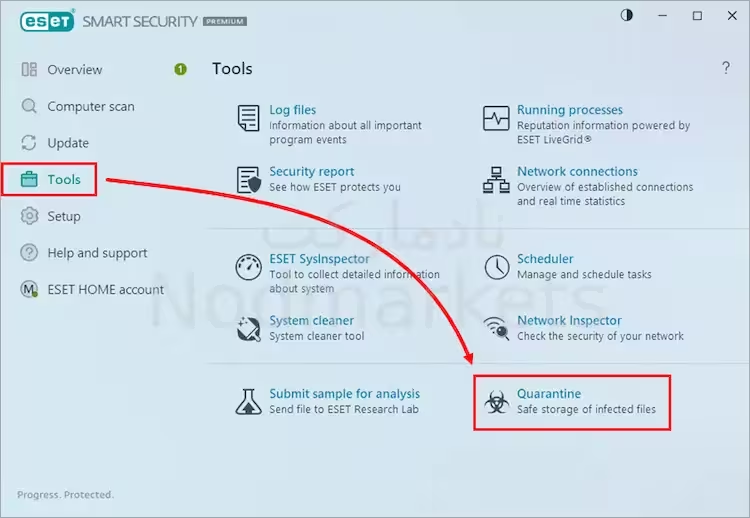
3. فایل مورد نظر برای بازیابی را انتخاب کنید و روی Restore کلیک کنید.
بازیابی و حذف از اسکن
اگر می خواهید این فایل از تمام اسکن های آینده حذف شود، روی فایل کلیک راست کرده و Restore و Exclude from scanning را از منوی زمینه انتخاب کنید.
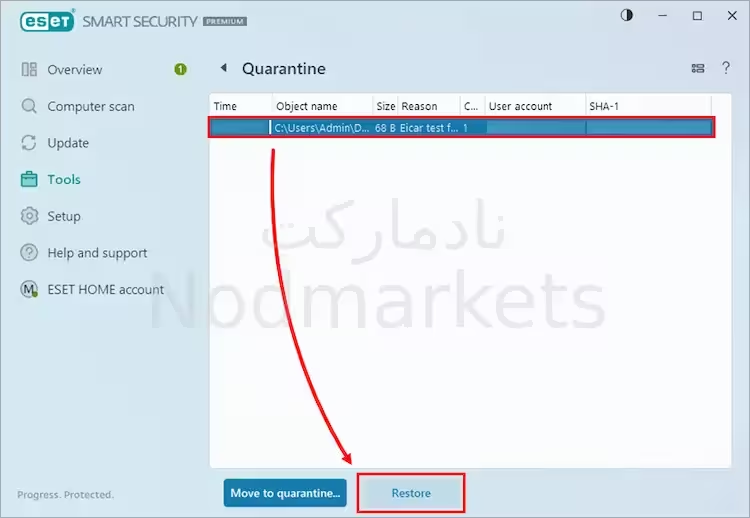
4. روی Restore کلیک کنید.
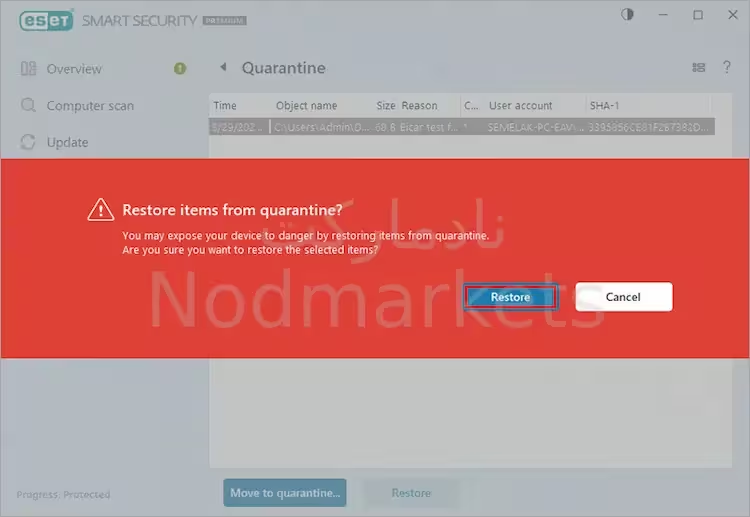
مهم است که توجه داشته باشید که بازیابی یک فایل از قرنطینه تنها در صورتی باید انجام شود که مطمئن باشید فایل امن است و به منبعی که از آن منشا گرفته است اعتماد دارید. باید مراقب باشید که از بازیابی فایلهای بالقوه مضری که میتوانند بدافزار یا سایر تهدیدات امنیتی را به سیستم شما وارد کنند، خودداری کنید.

